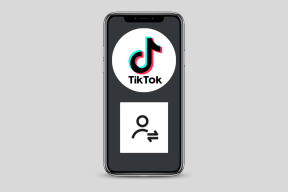Corregir el error HTTP 304 No modificado
Miscelánea / / November 28, 2021
El error 304 en realidad no es un error; solo denota una redirección. Si obtiene el error 304 no modificado, entonces debe haber algún problema con la memoria caché o las posibilidades de su navegador. si su sistema está infectado con malware, en cualquier caso, no podrá visitar la página web que está intentando para. Este error puede resultar un poco frustrante y molesto, pero no se preocupe; El solucionador de problemas está aquí para solucionar este problema y siga los pasos que se mencionan a continuación.
Contenido
- Corregir el error HTTP 304 No modificado
- Método 1: Borrar la caché de los navegadores
- Método 2: Ejecute CCleaner y Malwarebytes
- Método 3: uso de DNS de Google
- Método 4: restablecer TCP / IP y vaciar DNS
Corregir el error HTTP 304 No modificado
Asegurate que crear un punto de restauración por si acaso algo sale mal.
Método 1: Borrar la caché de los navegadores
1. Abra Google Chrome y presione Ctrl + Mayús + Supr para abrir Historia.
2. Clickea en el icono de tres puntos (Menú) y seleccione Más herramientas, luego haga clic en Eliminar datos de navegación.

3. Marque / marque la casilla junto a Historial de navegación, Cookies y otros datos del sitio e imágenes y archivos almacenados en caché.

4. Haga clic en el menú desplegable junto a Intervalo de tiempo y seleccione Todo el tiempo.

5. Finalmente, haga clic en el Borrar datos botón.

6. Cierre su navegador y reinicie su PC.
Método 2: Ejecute CCleaner y Malwarebytes
1. Descargar e instalar CCleaner Y Malwarebytes.
2. Ejecutar Malwarebytes y deje que escanee su sistema en busca de archivos dañinos. Si se encuentra malware, lo eliminará automáticamente.

3. Ahora ejecute CCleaner y seleccione Limpieza personalizada.
4. En Limpieza personalizada, seleccione el Pestaña de Windows luego asegúrese de marcar los valores predeterminados y haga clic en Analizar.

5. Una vez que se complete el análisis, asegúrese de estar seguro de eliminar los archivos que se eliminarán.

6. Finalmente, haga clic en el Ejecutar más limpio y deje que CCleaner siga su curso.
7. Para limpiar aún más su sistema, seleccione la pestaña Registro, y asegúrese de que se verifique lo siguiente:

8. Clickea en el Escanear en busca de problemas y permita que CCleaner escanee, luego haga clic en el Arregla los problemas seleccionados botón.

9. Cuando CCleaner pregunta "¿Quiere hacer una copia de seguridad de los cambios en el registro?” seleccione Sí.
10. Una vez que se haya completado la copia de seguridad, haga clic en el Solucionar todos los problemas seleccionados botón.
11. Reinicie su PC para guardar los cambios.
Método 3: uso de DNS de Google
El punto aquí es que debe configurar el DNS para que detecte automáticamente la dirección IP o configurar una dirección personalizada proporcionada por su ISP. Fix HTTP Error 304 No se modifica cuando no se ha establecido ninguna de las configuraciones. En este método, debe configurar la dirección DNS de su computadora en el servidor DNS de Google. Siga los pasos dados para hacerlo:
1. Haga clic derecho en el Icono de red disponible en el lado derecho del panel de la barra de tareas. Ahora haga clic en el AbiertoCentro de redes y recursos compartidos opción.

2. Cuando el Redes y recursos compartidos se abre la ventana, clickea en el red actualmente conectada aquí.

3. Cuando haces clic en el red conectada, aparecerá la ventana de estado de WiFi. Clickea en el Propiedades botón.

4. Cuando aparezca la ventana de propiedades, busque Protocolo de Internet versión 4 (TCP / IPv4) en el Redes sección. Haga doble clic en él.

5. Ahora la nueva ventana mostrará si su DNS está configurado para entrada automática o manual. Aquí tienes que hacer clic en el Utilice las siguientes direcciones de servidor DNS opción. Y complete la dirección DNS proporcionada en la sección de entrada:
8.8.8.88.8.4.4

6. Comprobar el Validar configuraciones al salir cuadro y haga clic en Aceptar.
Ahora cierre todas las ventanas e inicie Chrome para comprobar si puede Corregir el error HTTP 304 No modificado
6. Cierra todo y vuelve a comprobar si el error está resuelto o no.
Método 4: restablecer TCP / IP y vaciar DNS
1. Haga clic con el botón derecho en el botón de Windows y seleccione "Símbolo del sistema (administrador).”

2. Ahora escriba el siguiente comando y presione Entrar después de cada uno:
ipconfig / release
ipconfig / flushdns
ipconfig / renovar

3. Nuevamente, abra el símbolo del sistema de administración y escriba lo siguiente y presione enter después de cada uno:
ipconfig / flushdns. nbtstat –r. netsh int ip reset. reinicio de netsh winsock

4. Reinicie para aplicar los cambios. La limpieza de DNS parece solucionar el error HTTP 304 No modificado.
Recomendado:
- Reiniciar y seleccionar el problema del dispositivo de inicio adecuado
- 7 formas de reparar la batería de la computadora portátil enchufada sin cargar
- Corregir el uso elevado de CPU ejecutable del servicio antimalware
- Encuentre controladores para dispositivos desconocidos en el Administrador de dispositivos
Eso es todo lo que tienes con éxito FFix HTTP Error 304 No modificado pero si aún tiene alguna duda con respecto a esta publicación, no dude en hacerla en la sección de comentarios.